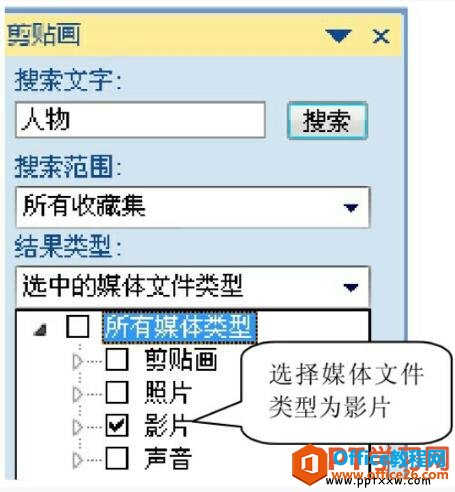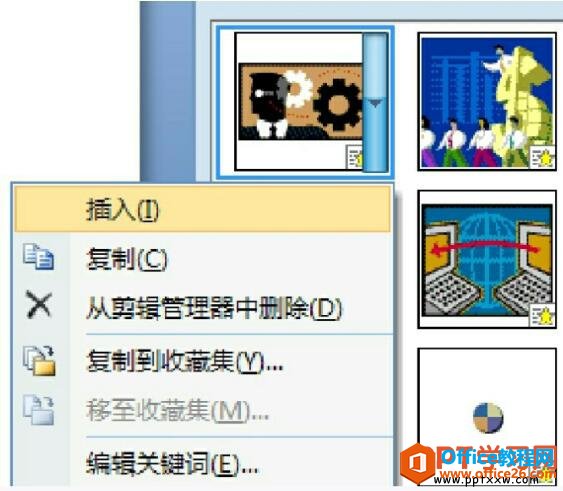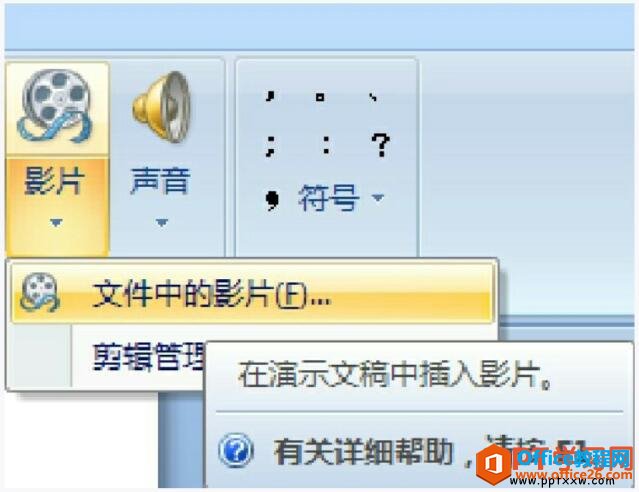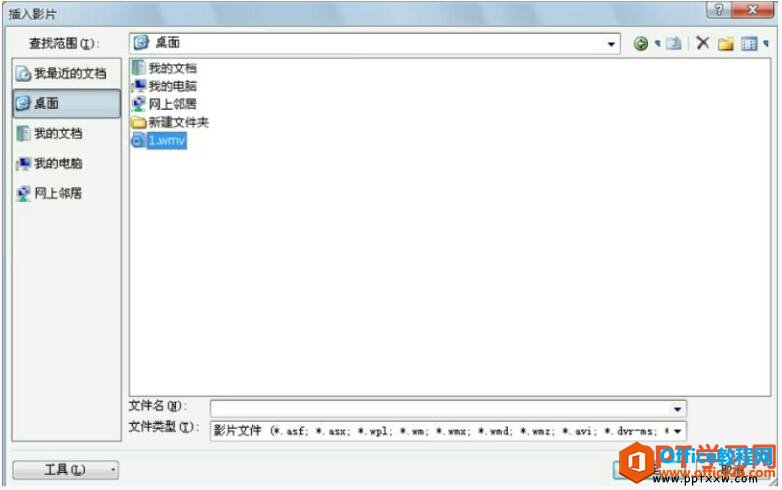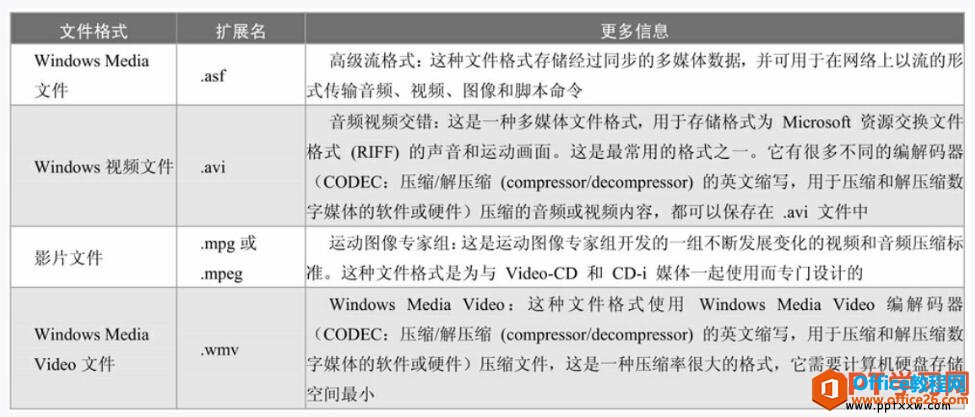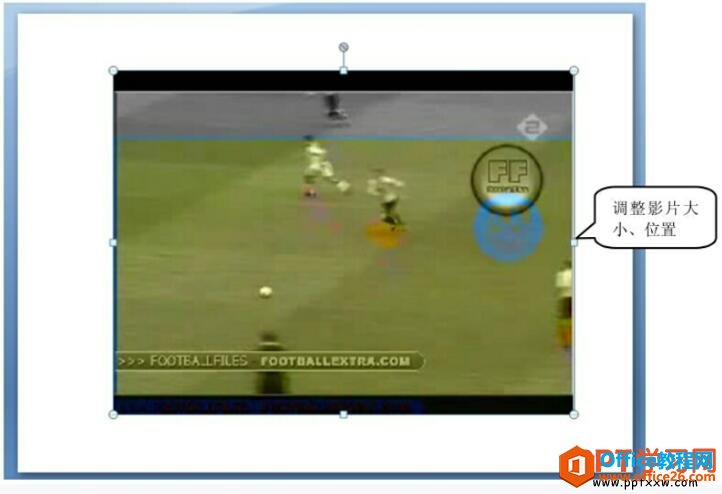-
PPT幻灯片中如何添加视频
-
在演示文稿放映时,很显然视频是最形象、最直观的表现形式。可以加入视频对象来修饰幻灯片,提高幻灯片的技术含量。在PPT幻灯片中添加视频,可以使观众有如临其境的感觉,对主题、观点会有直观的认知。对于不同的主题可以选择不同的视频文件来修饰幻灯片。
一、插入剪辑管理器中的影片
在PPT中插入“剪辑管理器中的影片”,方法类似插入“剪辑管理器中的声音”。需要指出的是,默认状态下“剪辑管理器中的影片”,实际上是GIF格式的动画图片,插入影片的具体操作步骤如下:
1、在功能区单击输入按钮,打开“插入”选项卡,在“媒体剪辑”组单击【影片】按钮,在下拉列表中,单击“剪辑管理器中的影片”项,如图1所示。

图1
2、此时打开“剪贴画”任务窗格,在“搜索文字”文本框中,输入“人物”关键字,并在“选中的媒体文件类型”中选择“影片”,然后单击搜索按钮,如图2所示。

图2
3、找到需要的视频文件后单击鼠标右键,在弹出的菜单中,选择“插入”,即可在幻灯片中插入“剪辑管理器中的影片”,如图3所示。

图3
GIF是一种图形文件的格式,用于在因特网上显示彩色图形。它最多支持256种颜色,而且使用的是无损压缩,这意味着压缩文件时没有损失任何图像数据。
动态GIF文件包含动画,其文件扩展名为GIF。虽然从技术上讲,动态GIF文件不是影片,但它包含多个图像,按顺序播放图像即可产生动画效果。GIF文件通常用于装点设计或网站。Microsoft Office中的“剪贴画”功能将GIF文件归为影片剪辑一类,但实际上这些文件并不是数字视频,因此并非所有影片选项都适用于动态GIF文件。
二、从文件中插入影片
在添加来自文件的视频文件时,方法与插入声音文件的方法基本类似。
1、在功能区切换至“插入”选项卡,单击“媒体剪辑”组中【影片】按钮,在下拉列表中,选择“文件中的影片”,如图4所示。

图4
2、在打开的“插入影片”对话框中,找到路径,选中影片,单击确定按钮,如图5所示。

图5
3、此时出现选择放映方式对话框,选择好启动播放的方式,返回幻灯片编辑状态,如图6所示。

图6
4、该软件支持的视频格式,如表7所示。

图7
5、通过鼠标可以拖动影片边框来调整影片的大小,并将影片移动到合适的位置,如图8所示。预览时双击影片启动播放,单击暂停播放。

图8
与图形文件不同,从文件中插入的影片文件始终都链接到演示文稿,而不是嵌入到演示文稿中。插入来自文件的影片时,PowerPoint会创建一个指向影片文件当前位置的链接。如果将该影片文件移动到其他位置,则在播放时,PowerPoint将找不到该文件。最好在插入影片前将影片复制到演示文稿所在的文件夹中,只要影片文件位于演示文稿文件夹中,即便将该文件夹移动或复制到其他计算机上,PowerPoint也能够找到该影片文件。
本文摘自:https://www.office26.com/powerpoint/powerpoint_8904.html,感谢原作者!